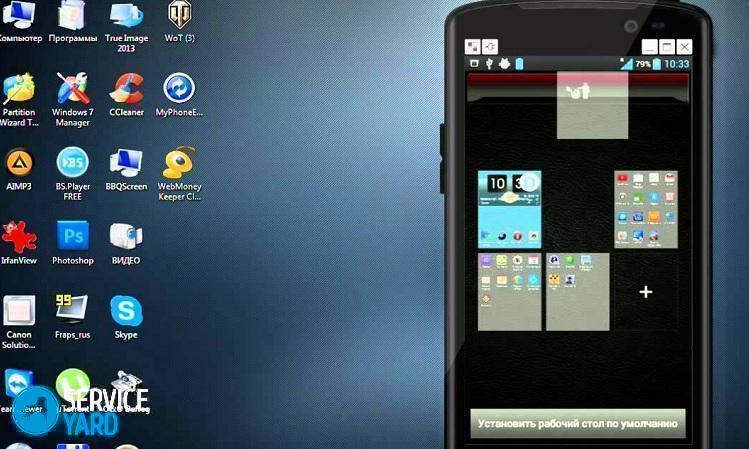Как да премахнете работния плот на android?

Обикновено след придобиване на чисто нов смартфон или таблет за Android, настолните му компютри са напълно запълнени с много различни икони и джаджи. След това потребителят започва да премахва всички ненужни приложения и оставя най-подходящите и често използвани. В резултат се оказва, че много домашни дисплеи са напълно празни и напълно ненужни. В тази статия ще разгледаме как да премахнете работния плот на android.
към съдържание ↑Android десктоп
Операционната система Android има много предимства, които значително опростяват процеса на използване:
- Тази мобилна платформа осигурява гъвкавост и висока степен на контрол върху устройството. Тези характеристики са причините, поради които повечето потребители избират Android.
- Сред предимствата има и възможността да се използват няколко раздела на екрана едновременно. Тази функция е много полезна, тъй като ви позволява да поставите на началните екрани всички необходими и често използвани икони на приложения, както и джаджи. Това помага да се намали времето, прекарано в търсене на желаната програма.
- Всички икони и джаджи за разработка на софтуер могат да бъдат сортирани по домашни дисплеи въз основа на техните принципи и предпочитания.
Важно! Подобна многофункционалност на използваното пространство е особено полезна за хора, които трябва да работят с информация от няколко джаджа или софтуерни продукти.
Има няколко начина да персонализирате вашето Android изживяване. За щастие, тази операционна система осигурява възможност за поставяне на работния плот не само различни преки пътища за софтуерни продукти, но и независимо създаване на цели папки с преки пътища на приложения, инсталиране на много полезни и подходящи джаджи. Най-новата версия на Android осигурява много огромна функционалност за обикновения потребител. Ето защо всеки ще може да проектира работното си пространство в съответствие с нуждите и личните предпочитания.
към съдържание ↑Важно! Не забравяйте, че твърде голямото натоварване на домашните настолни компютри може, напротив, да усложни процеса на намиране на желаната програма. Ето защо не е необходимо да се увличате прекалено много с тази функция и да поставяте преки пътища на всички разработки на софтуер на домашни дисплеи.
Как да премахнете работния плот на android?
Процесът на премахване на ненужния домашен дисплей от устройства с Android е много прост. Как да премахнете допълнителен работен плот на android:
- Отворете всяко използвано пространство.
- Извършете щипка (поставете два пръста върху дисплея на смартфона и ги съберете, както при намаляване на изображението). След това всички използвани прозорци на устройството ще се покажат на екрана наведнъж.
- Определете допълнителен раздел на екрана и щракнете върху него.
- Без да освобождавате пръста от иконата, преместете го в горната част на дисплея върху изображението на кошницата.
Важно! По същия начин можете да пренареждате началните си страници. За да направите това, просто плъзнете иконата до желаното място.
Готово, излишен домашен дисплей е изтрит!
Важно! Не всички пускови устройства за Android предоставят възможност за премахване на непоискани раздели на екрана. Понякога този процес може да бъде реализиран чрез инсталиране на нов стартер.
LG и Samsung устройства
Как да премахнете работния плот на Android LG и Samsung:
- Докоснете бутона за начална страница, за да отидете на главната страница.
- Прекарайте пръст с два пръста, и двата, за да увеличите текст или изображение.След това действие всички страници ще бъдат показани на един екран.
- Определете ненужен раздел на екрана и щракнете върху него.
- Без да освобождавате пръста от иконата, преместете го в горната част на прозореца в иконата на кошчето.
HTC устройства
За да се отървете от допълнителен работен плот от устройство с Android от марката HTC, трябва да извършите следните действия:
- Намерете празно място навсякъде на главната страница (разликата между иконите на приложения също е подходяща).
- Натиснете и задръжте празното място. В резултат на това ще се покаже контекстно меню.
- В прозореца, който се показва, изберете „Управление на вашия начален екран“.
- Намерете незабранен раздел на екрана и го изберете.
- В долната част на прозореца натиснете бутона „Изтриване“.
Нова пускова установка
Как да премахнете екрана на android с помощта на Nova Launcher:
- Докоснете бутона за начална страница, за да стигнете до началната страница.
- Докоснете отново бутона Начало, за да покажете миниатюри на всички използвани настолни компютри. Това се прави в режим на визуализация.
Важно! Ако функцията за визуализация е деактивирана на това устройство с Android, трябва да стартирате приложението „Нова настройка“ и да отидете в раздела „Работен плот“ и след това да изберете „Начални екрани“. Ако тези действия не доведат до резултат и началният екран се покаже отново, тогава трябва да повторите тези процедури. След това стартира режимът за визуализация.
- Определете допълнителен раздел на екрана, щракнете върху него и задръжте.
- Плъзнете избраната страница в горната част на прозореца в иконата на кошчето.
Google стартер
За да елиминирате безполезен работен плот от устройство с Android, трябва да извършите следните действия:
- Определете дали на вашия смартфон е инсталиран Google Experience Launcher. За да направите това, първо трябва да отидете на началната страница и да го прекарате пръст отдясно на ляво. Ако в резултат на тези действия се покаже дисплеят на Google Now, тогава е наличен Google Launcher за опит.
Важно! По подразбиране тази програма е инсталирана на Nexus 5 и по-модерни модели. Също така Google Experience Launcher може да присъства на други устройства.
- Намерете незабранен раздел на екрана.
- Отървете се от всички икони за разработка на софтуер. За да направите това, щракнете върху иконата на приложението и, задържайки го, плъзнете го в горната част на прозореца върху изображението на кошницата.
- Повторете този процес за всички икони на програмата в избраното пространство.
Важно! В резултат на тези действия се изтриват само преки пътища за приложения. Програмите все още остават на устройството с Android и се показват в главното меню.
- Извършете елиминирането на всички джаджи. Този процес се извършва по същия начин, както за иконите на приложения. Следователно, трябва да изберете и плъзнете джаджа върху изображението на кошницата.
- След почистване на използваното пространство от иконите за разработка на софтуер и джаджи, то автоматично се елиминира.
Hola стартер
Как да премахнете празен работен плот на андроид с помощта на Hola Launcher:
- Определете допълнителен раздел на екрана.
- Елиминирайте всички икони за разработка на софтуер и джаджи от него. За да направите това, изберете, задръжте ги и ги плъзнете нагоре върху изображението на кошницата.
- Натиснете празно място на дисплея и задръжте пръста си върху него за няколко секунди.
- В резултат на това ще се появи списък на всички използвани настолни компютри. На ненужен и празен екран в центъра се появява кръст, който трябва да докоснете, за да го премахнете.
Запасни кадри
Както можете да видите, премахването на ненужен работен плот на андроид е много просто. И кое приложение трябва да използвате за това - изберете за себе си, ние ви предложихме достатъчно опции в тази статия.
- Как да изберем прахосмукачка, като вземете предвид характеристиките на къщата и покритията?
- Какво да търсите при избора на доставка на вода
- Как бързо да създадете комфорт у дома - съвети за домакините
- Как да изберем перфектния телевизор - полезни съвети
- Какво да търсите при избора на щори
- Какви трябва да са обувки за бягане?
- Какви полезни неща можете да закупите в хардуерен магазин
- Преглед на Iphone 11 pro max
- От което iPhone е по-добър от смартфоните с Android